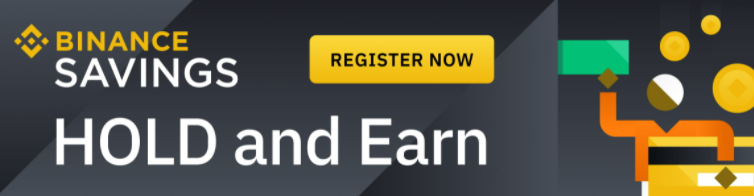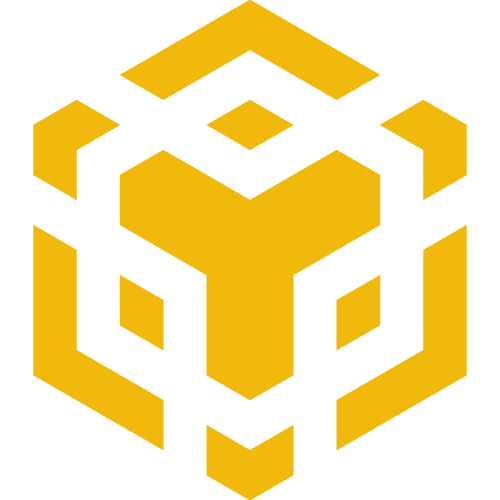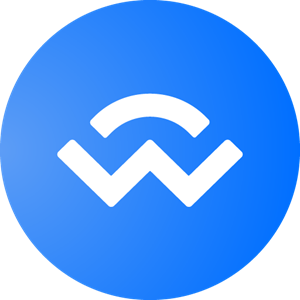Llevar en el bolsillo un sistema operativo seguro es posible gracias a desarrollos como Tails (The Amnesic Incognito Live System) y a formatos USB en formato «Live» y autoarrancables que podemos usar en múltiples tareas y en todo tipo de equipos. Un sistema operativo portable seguro y privado.
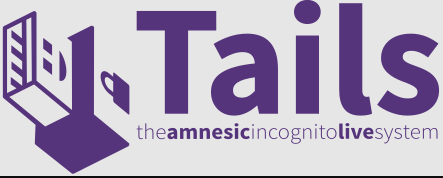
Tal y como su nombre indica, es ‘amnésico’. Esto se debe a que no hace uso de nuestro disco duro ni tampoco de nuestra memoria Swap sino que se ejecuta y guarda todos los elementos generados durante su uso en la memoria RAM por lo que, una vez apagado el ordenador, los datos desaparecen.
Sistema operativo seguro, privado y portable con Tails
Todo el sistema operativo vía Tor con Tails
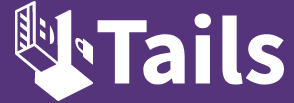
- Tails es el sistema operativo portátil que te protege de la vigilancia y la censura.
- Evita la vigilancia, la censura, la publicidad, y los virus
- Tu ordenador seguro en cualquier lugar
Tails usa la red Tor para proteger tu privacidad en línea y ayudarte a evitar la censura. Disfruta de Internet como debería ser.
Apaga tu ordenador e inicia en tu memoria USB con Tails en lugar de iniciarla con Windows, macOS o Linux. Tails no deja rastros en la computadora cuando la apagas.
Tails incluye una selección de aplicaciones para trabajar en documentos confidenciales y para comunicarse de forma segura. Todo en Tails está listo para usar y tiene una configuración segura por defecto.
Puedes descargar Tails de forma gratuita Tails está basado en Debian GNU/Linux.
¿Quién usa Tails?
- Activistas usan Tails para ocultar sus identidades, evitar la censura y comunicarse de manera segura.
- Periodistasy sus fuentes usan Tails para publicar información confidencial y acceder a Internet desde lugares inseguros.
- Sobrevivientes de violencia domestica usan Tails para escapar de la vigilancia en casa.
- Tú: cuando necesites privacidad adicional en este mundo digital.
Tor para todo con TAILS
Todo lo que haces en Internet desde Tails pasa por la red Tor. Tor cifra y anonimiza tu conexión al pasarlo a través de 3 relays. Los relays son servidores operados por diferentes personas y organizaciones de todo el mundo.
Un solo relay nunca sabe de dónde viene la conexión cifrada y hacia dónde va:
- El primer relay solo sabe de dónde vienes, pero no a dónde vas.
- Este tercer relay solo sabe a dónde vas, pero no de dónde vienes.
- La conexión con el destino final se cifra siempre que es posible para evitar que un tercero lea tus contenidos.
Para usar Tails, apaga la computadora e inicia en tu memoria USB en lugar de iniciar con Windows, macOS o Linux.
Puedes temporalmente convertir tu propia computadora en una máquina segura. Puedes también mantenerte seguro mientras usas la computadora de otra persona.
Tails es una descarga que ocupa 1.2 GB y toma ½ hora para instalar. Tails puede ser instalado en una memoria USB de al menos 8 GB. Tails funciona en la mayoría de las computadoras de menos de 10 años. Puedes comenzar de nuevo en el otro sistema operativo después de apagar Tails.

Además de incluir un paquete de aplicaciones básicas instaladas como navegador web, cliente de correo electrónico, herramientas ofimáticas o reproductores/editores multimedia, su punto fuerte radica en la protección de la privacidad en línea que ofrece. Su navegador por defecto es Tor Browser y utiliza la red Tor redirigiendo las comunicaciones alrededor de una red distribuida de relevos realizados por voluntarios de todo el mundo.
Todas las aplicaciones de Tails están configuradas para conectarse a través de Tor mientras que las conexiones directas (no-anónimas) son bloqueadas. Además, incluye herramientas de cifrado para protección de archivos o documentos, correos electrónicos o mensajería instantánea.
Cómo crear un sistema operativo seguro arrancable por USB
Para crear estos Live USB o pendrives autoarrancables (que no son lo mismo ni tienen el mismo objetivo aunque en algunos casos sirven para ambos usos), disponemos de un buen número de herramientas. Muchas de código abierto y/o gratuitas como el incombustible Rufus u otras tipo WinSetupFromUSB más especializadas para incluir múltiples sistemas operativos en el mismo medio.
La idea básica en estos casos es la misma. Crear un medio de almacenamiento flash que insertado en un puerto USB nos permita iniciarlo en el arranque de la computadora y antes de que el sistema operativo instalado se ponga en marcha. O en máquinas que no tengan ningún sistema instalado. Los desarrolladores de Tails recomiendan usar Balena Etcher, disponible para Windows, mac y Linux, y con ella realizamos este práctico.
Si usamos un PC con Windows 10 (puedes hacerlo igualmente desde Linux o macOS) y un pendrive USB 3.2, aunque puede ser otro inferior como un USB 2.0. Recuerda, una interfaz superior te ofrecerá un mejor rendimiento (importante para ejecutar un sistema operativo), mientras que una interfaz inferior suele ofrecer compatibilidad con un mayor número de equipos y menos errores potenciales.
Uses cualquiera de ellas, tendrá que tener al menos 8 Gbytes de capacidad. Guarda los datos que contenga porque se borrarán al crear el medio con Tails y arrancamos:
- Descargar la última versión de Tails. Para el ejemplo, la imagen USB para Windows «tails-amd64-4.24.img» con un tamaño de 1,2 GB. Puedes usar la descarga directa o torrent.
- Descargar la última versión de Balena Etcher (v.1.7.0) para Windows e instala la herramienta.
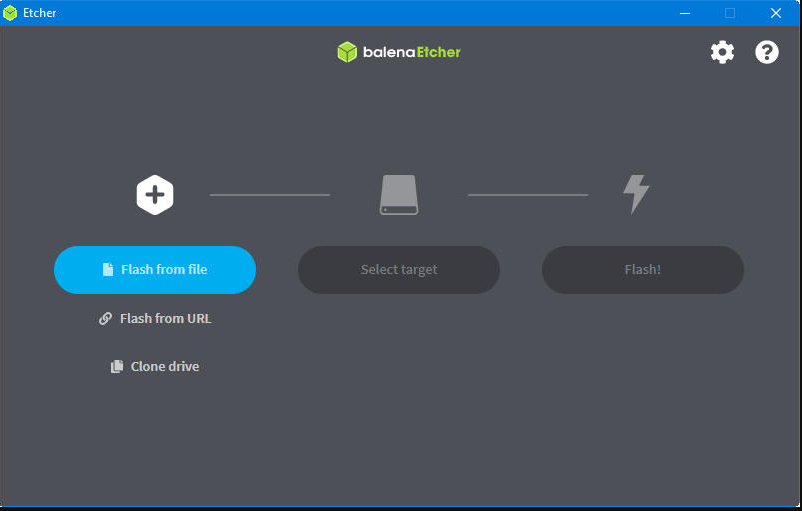
- Sigue las instrucciones, seleccionando la imagen de Tails descargada y el pendrive que uses.
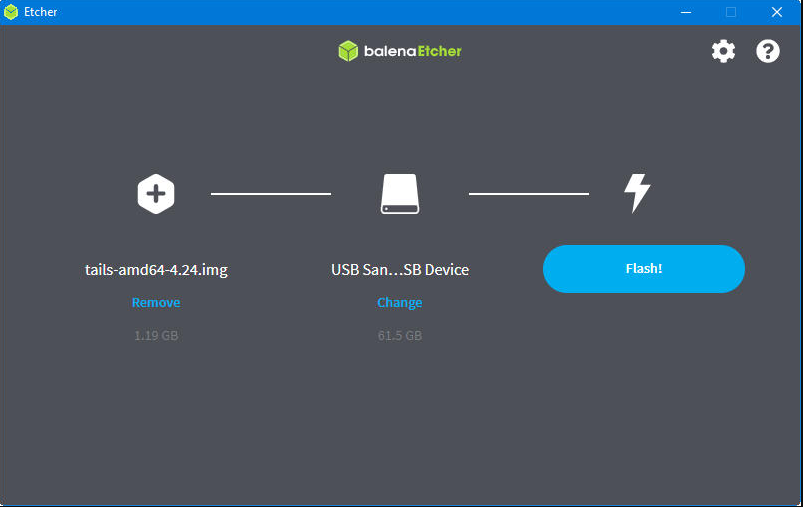
Arrancando y utilizando Tails
Quizá lo más complicado para un usuario de a pie sea conseguir que su PC se inicie sobre el pendrive USB con Tails que acabamos de crear. Todos los equipos informáticos tienen teclas especiales programadas para acceso a UEFI/BIOS o al menú de arranque interno del equipo. Se activan pulsando la tecla correspondiente durante la fase de testeo del hardware que sucede cuando arrancamos el ordenador personal.
Los fabricantes no lo ponen fácil porque cada uno emplea teclas distintas. Eso sí, suelen repetirse en todos los equipos de la marca y en la mayoría de los casos utilizan las teclas de «Función», la de «Escape» o las «Suprimir».. Si trabajas en Windows, en cualquier equipo puedes acceder al USB reiniciando el equipo con la tecla «May» pulsada y seleccionándolo en el menú.

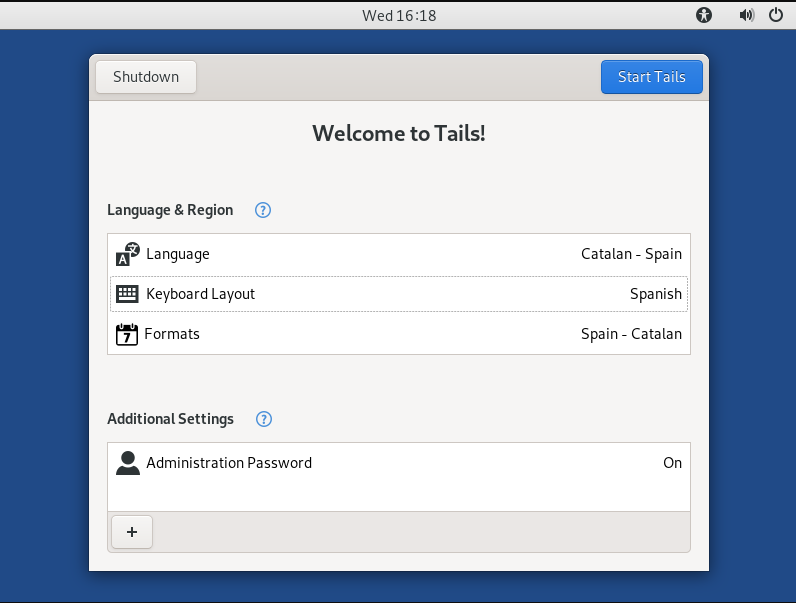
El desarrollo que tiene todo lo básico de una distribución Linux, con base en la siempre estable Debian, suites ofimática Office, aplicaciones de gráficos, música y vídeo, y utilidades variadas, además de poder instalar las que quieras.
Así por ejemplo si queremos crear un espacio de persistencia para poder almacenar archivos, las bookmark del navegador, paquetes de programas descargados, etc no nos será posible. Para poder solucionar este problema tenemos que usar otro dispositivo USB y conectarlo a nuestro ordenador.
Tails Installer
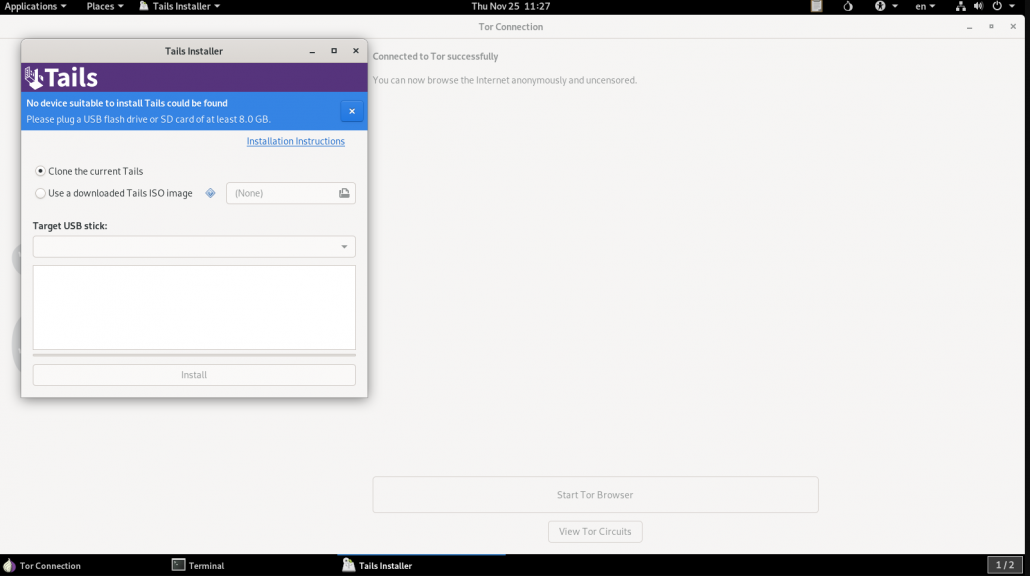
Tails incluye por defecto:
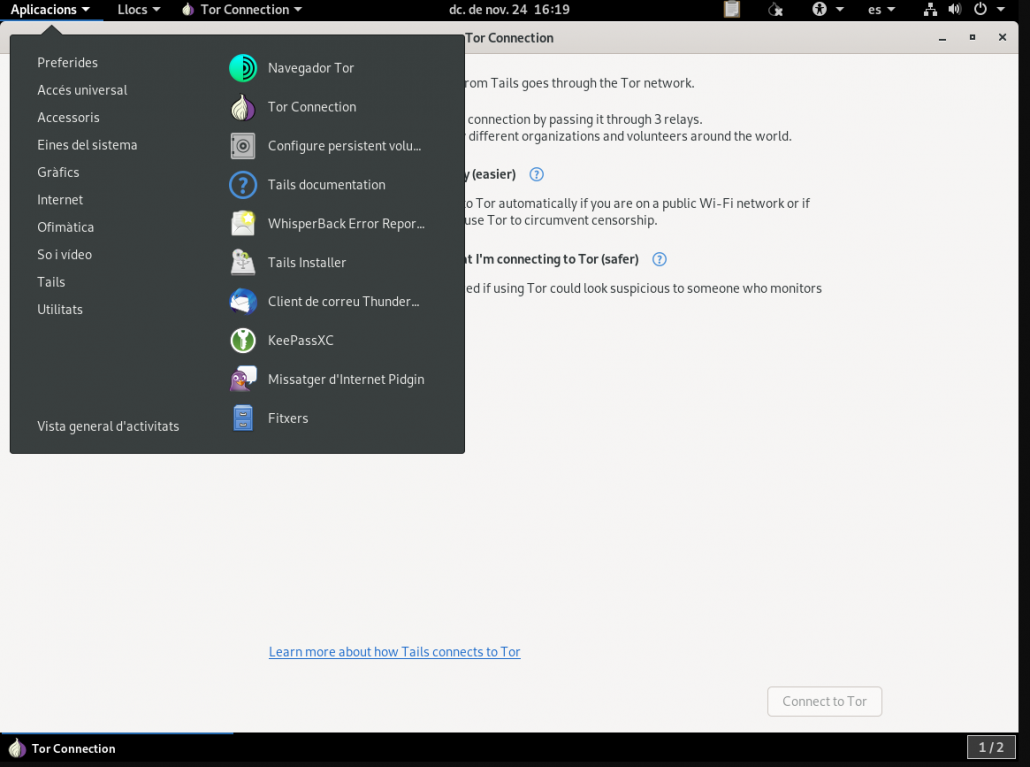
- Tor Browser: El navegador de Tor se encarga de ocultar la ubicación y anonimizar todos los accesos a las páginas web y los servicios de Internet.
- HTTPS Everywhere: Encripta la gran mayoría de las páginas webs que visitas.
- NoScript: protege contra ataques de Javascript y minería de criptomonedas.
- Adblock Plus: Bloquea la publicidad intrusiva.
- Icedove (Thunderbirds): Gestor de correo electrónico con opciones adicionales de encriptación y privacidad.
- Aircrack-ng: Auditoría de seguridad de la conexión WiFi.
- I2P: Red de anonimización alternativa a Tor.
- Electrum: Un cliente para usar Bitcoin.
- LUKS: Encripta discos y unidades USB.
- GnuPG: Basado en OpenPNG, encripta correos y ficheros.
- PWGen: Generador de contraseñas fuertes.
- Florence: teclado virtual para inmunizarse contra los keyloggers.
- MAT: Anonimiza los metadatos de los ficheros.
- KeePassX: Gestor de contraseñas.
- LibreOffice,: Software de ofimática compatible con Office. Procesador de textos, Hoja de cálculo, presentaciones, etc.
- OnionShare, para compartir archivos sobre Tor
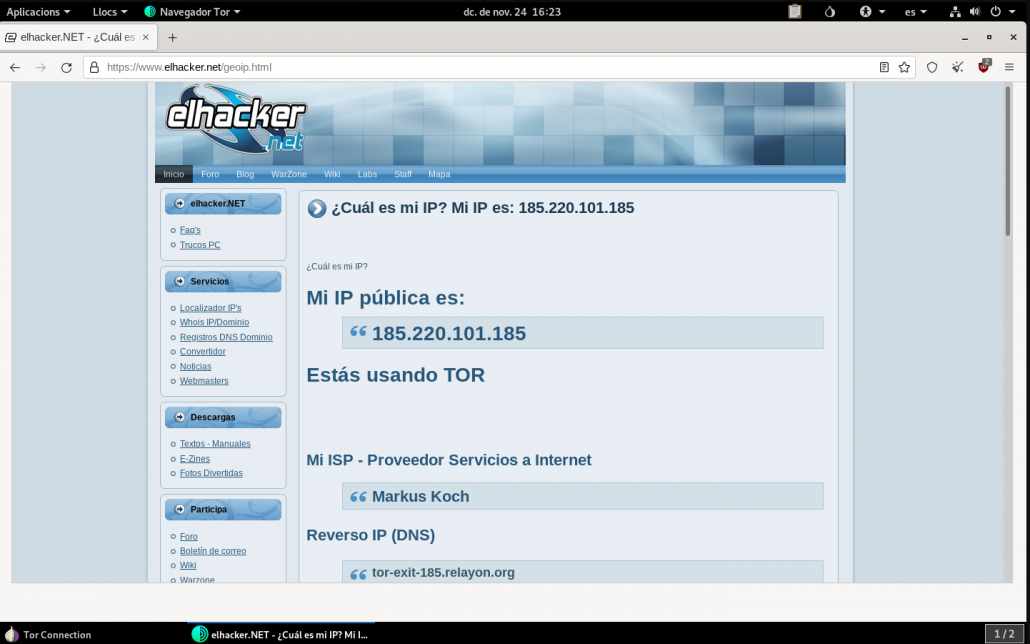
Recuerda:
- Tails utiliza la red Tor para todo su tráfico saliente. Esto implica que el tráfico de salida del último nodo al servidor Web no irá cifrado y alguien podría estar capturando nuestro tráfico.
- Tails no esconde el hecho que estas usando la red Tor. Por lo tanto, el administrador de la Red o tu ISP pueden saber que te estas conectando a la red Tor.
- Aunque usemos Tails y la red Tor podemos sufrir ataques Man-in-the-middle ya que la red Tor es susceptible de recibir ataques de este tipo en el tráfico que se genera desde el nodo de salida al servidor Web al que nos queremos conectar.
- Tails no encripa nuestros documentos ni nuestros correos electrónicos por defecto. Únicamente nos proporciona las herramientas para que lo podamos hacer nosotros mismos
- Los sitios web donde navegamos pueden detectar que el tráfico proviene de un nodo de salida de Tor. Para ello tan solo tienen que introducir la IP de su servidor en la siguiente página web: https://check.torproject.org/cgi-bin/TorBulkExitList.py
- En el caso de necesitar cambiar de identidad se aconseja cerrar Tails y volver a arrancar Tails. Si no lo cerramos las cookies y otros datos almacenados pueden revelar lo que hemos estado realizando.
- Tails permite crear volúmenes de persistencia. En caso de crearlos y perder nuestro USB cualquiera podría acceder a nuestros archivos almacenados.
- El SO no hace tus contraseñas más fuertes ni mejores por si solo, tú juegas un papel fundamental
Crear un espacio de persistencia dentro de nuestro USB
Cada vez que apagamos el ordenador la totalidad de configuraciones, archivos descargados durante la sesión, bookmark que tenemos en el navegador, programas instalados, configuración del correo Claws, etc desaparecen. La próxima vez que arranquemos el USB el contenido que veremos es exactamente el mismo que como si acabáramos de instalar Tails.
Para crear el espacio de persistencia tenemos que seguir lo siguientes pasos:
- Applications/Tails/Configure persistent Volume
Por defecto Tails coge la totalidad de este espacio libre para crear el volumen de persistencia.
El volumen de persistencia que se creará estará cifrado. Por lo tanto nos pedirá que introduzcamos una clave de cifrado. Introducimos una buena clave de cifrado y apretamos el botón de Create.
Bitcoin
Litecoin
Ethereum
Bitcoin cash

Donar Bitcoin(BTC) a esta dirección
Escanee el código QR o copie la dirección a continuación en su billetera para enviar algunos Bitcoin(BTC)

Donar Litecoin(LTC) a esta dirección
Escanee el código QR o copie la dirección a continuación en su billetera para enviar algunos Litecoin(LTC)

Donar Ethereum(ETH) a esta dirección
Escanee el código QR o copie la dirección a continuación en su billetera para enviar algunos Ethereum(ETH)

Donar Bitcoin cash(BCH) a esta dirección
Escanee el código QR o copie la dirección a continuación en su billetera para enviar algunos Bitcoin cash(BCH)
Donar a través de Wallets
Seleccione una billetera para aceptar donaciones en ETH BNB BUSD, etc.
Fuente (s) :